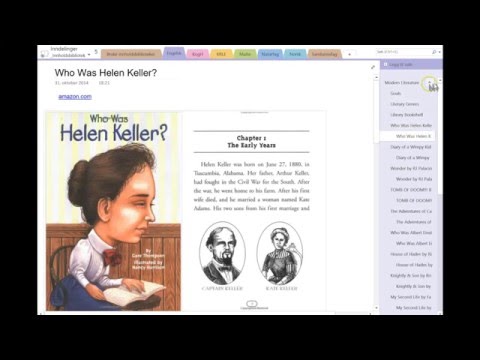Denne wikiHow lærer deg hvordan du laster ned en smart -TV -app ved hjelp av smart -TVens appbutikk. For å bruke denne praktiske funksjonen, les videre.
Trinn
Metode 1 av 5: På Samsung Smart TV -er

Trinn 1. Slå på TV -en
Husk at fjernsynet må være koblet til Internett for å kunne laste ned apper.

Trinn 2. Trykk på fjernkontrollens Hjem -knapp
På noen fjernkontroller vil denne knappen ha et bilde av et hus på den.

Trinn 3. Velg Apper og trykk på "Velg" -knappen
Du bruker piltastene til å rulle ned til Apper og fjernkontrollens flerfargede "Velg" -knapp for å gjøre dette.

Trinn 4. Velg en appkategori
Øverst på TV -skjermen ser du faner som Hva er nytt og Mest populær, samt a Søk kategorien øverst til høyre på skjermen.
Du kan bruke Søk kategorien for å slå opp apper ved navn.

Trinn 5. Velg en app du vil laste ned
Hvis du gjør det, tar du deg til siden til appen.

Trinn 6. Velg Installer og trykk på "Velg" -knappen
Denne knappen vil være under appens navn. Når du har valgt Installere, begynner appen å laste ned.
- Hvis appen ikke er gratis, ser du i stedet appens pris her.
- Når appen er lastet ned, kan du velge Åpen for å åpne den direkte fra siden.
Metode 2 av 5: På smarttelefoner fra LG

Trinn 1. Slå på TV -en
Husk at fjernsynet må være koblet til Internett for å kunne laste ned apper.

Trinn 2. Trykk på fjernkontrollens SMART -knapp
Dette tar deg til hjemmesiden.

Trinn 3. Velg profilikonet
Det er det personformede ikonet øverst til høyre på skjermen.

Trinn 4. Skriv inn LG -kontodetaljene dine og velg Logg på
Kontodetaljene inkluderer e -postadressen din og passordet ditt.

Trinn 5. Rull opp på fjernkontrollen til TV -en
Dette får hjemmesiden til å bla til høyre, slik at du kan se de forskjellige appkategoriene.

Trinn 6. Velg en appkategori
På hjemmesiden er det flere kort med kategorinavn (f.eks. SPILLVERDEN) i øvre venstre hjørne; Hvis du velger en kategori, kan du se de relevante appene.

Trinn 7. Velg en app du vil laste ned
Hvis du gjør det, tar du deg til siden til appen.

Trinn 8. Velg Installer
Denne knappen er like under appens tittel.
Du ser prisen her i stedet for Installere hvis appen ikke er gratis.

Trinn 9. Velg OK når du blir bedt om det
Dette vil begynne å installere appen. Når den er lastet ned, kan du velge Lansering hvor i Installere knappen var for å starte appen.
Metode 3 av 5: På Sony Android TV -er

Trinn 1. Slå på TV -en
Husk at fjernsynet må være koblet til Internett for å kunne laste ned apper.

Trinn 2. Trykk på fjernkontrollens HOME -knapp
Dette tar deg til TV -ens hjemmeside.

Trinn 3. Rull ned til delen "Apper"
Gjør det ved å sveipe ned på fjernkontrollens berøringsflate.

Trinn 4. Velg Butikk og trykk på fjernkontrollens berøringsflate. butikk er det flerfargede Google Play Butikk-ikonet helt til venstre i "Apper" -delen.

Trinn 5. Søk etter apper
Du kan sveipe til høyre for å se gjennom appene "Underholdning" -fanen, eller sveipe ned for å velge en mer spesifikk kategori, for eksempel Fjernkontrollspill for TV.
Du kan også sveipe opp for å velge forstørrelsesglassikonet, og deretter skrive inn et søk

Trinn 6. Velg en app du vil laste ned, og trykk på fjernkontrollen
Hvis du gjør det, tar du deg til siden til appen.

Trinn 7. Velg INSTALL og trykk på fjernkontrollen
Dette alternativet er under appens navn.
Hvis appen ikke er gratis, ser du prisen her i stedet

Trinn 8. Velg Aksepter
Det er på høyre side av skjermen. Hvis du velger dette, blir appen bedt om å begynne å laste ned til TV -en. når den er ferdig, kan du velge ÅPEN for å gå rett til appen.
Metode 4 av 5: På Apple TV

Trinn 1. Slå på TV -en
Hvis Apple TV er standardinngangen, bør du umiddelbart vekke Apple TV.
- Du må endre inngangen for å bruke Apple TV -enheten din hvis du ikke har gjort det ennå.
- Hvis TV -en ikke er koblet til Internett, kan du ikke legge til apper.
- Du kan ikke legge til apper på en Apple TV hvis den er en tredje generasjons modell eller eldre.

Trinn 2. Velg App Store og trykk på fjernkontrollens berøringsflate
App Store er en mørkeblå app med en hvit "A" laget av skriveredskaper på den. Hvis du gjør dette, åpnes App Store.
Hvis du bruker iPhone -appen Apple TV, må du først åpne den

Trinn 3. Bla gjennom App Store -appene
App Store lastes til "Utvalgte" -siden som standard, der du kan se populære apper.
- Du kan også rulle over til Søk, trykk på fjernkontrollen, og skriv inn appens navn for å søke spesifikt etter den.
- Velge Kategorier fanen viser deg forskjellige kategorier av apper.

Trinn 4. Velg en app du vil laste ned, og trykk på fjernkontrollen
Dette åpner siden til appen.
Hvis du er på Kategorier kategorien, må du først velge en kategori.

Trinn 5. Velg INSTALLER og trykk på fjernkontrollen
Dette alternativet bør være midt på appens side. Appen din begynner å laste ned til Apple TV.
- For betalte apper vil denne knappen vise appens pris.
- Du kan bli bedt om å oppgi Apple ID -passordet ditt for betalte apper.
Metode 5 av 5: På Amazon Fire TV

Trinn 1. Slå på TV -en
Hvis Fire Stick er i standardinngangen (eller sist brukte), åpnes dette startsiden til Amazon Fire TV.
- Du må endre inngangen for å bruke Fire Stick hvis du ikke har gjort det ennå.
- Hvis TV -en ikke er koblet til Internett, kan du ikke legge til apper.

Trinn 2. Åpne sidefeltet
For å gjøre det, bare bruk venstre side av fjernkontrollens sirkulære retningsskive for å bla til venstre til sidefeltet dukker opp fra venstre side av skjermen.

Trinn 3. Velg Apper og trykk på "Velg" -knappen
Det er den sirkulære knappen i midten av retningsskiven. Du vil finne Apper omtrent halvveis ned i sidefeltet.

Trinn 4. Velg et appfilter
Du kan rulle ned for å velge Spotlight -fanen for å vise utvalgte apper, for eksempel eller Topp gratis -fanen for å bla gjennom de topprangerte gratisappene.
Hvis du bare vil bla gjennom alle appene, velger du Kategorier og velg deretter en kategori du er interessert i.

Trinn 5. Velg en app og trykk på fjernkontrollens "Velg" -knapp
Dette åpner siden til appen.

Trinn 6. Velg Hent og trykk på fjernkontrollens "Velg" -knapp
Du bør se Få nedenfor og til høyre for appens ikon. Den valgte appen begynner å laste ned til Amazon Fire TV.
- Du ser appens pris i stedet for Få hvis appen ikke er gratis.
- På eldre versjoner av Amazon Fire TV, Få kan erstattes av nedlasting eller Installere.